Приложение HiSuite – это фирменная утилита от компании Huawei, которая обладает широким функционалом и позволит с легкостью синхронизировать устройства под управлением операционной системы Android с персональными компьютерами на Windows OS и MacOS.
При помощи приложения вы сможете эффективно управлять пользовательскими данными на мобильном устройстве, а именно, синхронизировать и редактировать списки фотографий, музыки и видеофайлов, отправлять и просматривать на ПК SMS-сообщения, делать скриншоты с экрана гаджета и др. Стоит отметить, что наиболее интересной функцией приложения HiSuite от Huawei является резервное копирование данных, вплоть до настроек приложений телефона. В случае сбоя вашего гаджета вы легко вернете потерянные данные, либо загрузите их на другое устройство Huawei.
Установка HiSuite доступна при подключении мобильного гаджета Huawei через просмотр подключенных устройств на вашем ПК. На панели появится образ диска приложения HiSuite. Также приложение доступно для скачивания на официальной странице компании Huawei. Для начала загрузки перейдите по ссылке https://consumer.huawei.com/en/support/hisuite/.
Системные требования для приложения HiSuite при установке на ПК
Операционная система: Windows XP/Vista/7/8/8.1/10 32/64bit; MacOS версии 10.8 и выше
Свободное место на жестком диске: ~ 500 mb
Оперативная память: 1 gb
Поддерживаемое разрешение экрана: > 1024×768 pix, 16 bit
Установка программы HiSuite на примере ОС Windows 10
- Подключите мобильное устройство Huawei к ПК при помощи USB-кабеля. Для стабильности соединения рекомендуется использовать оригинальный и неповрежденный кабель устройства. На мобильном устройстве откройте панель уведомлений. Кликните по строке Зарядка по USB и выберите пункт передачи файлов.
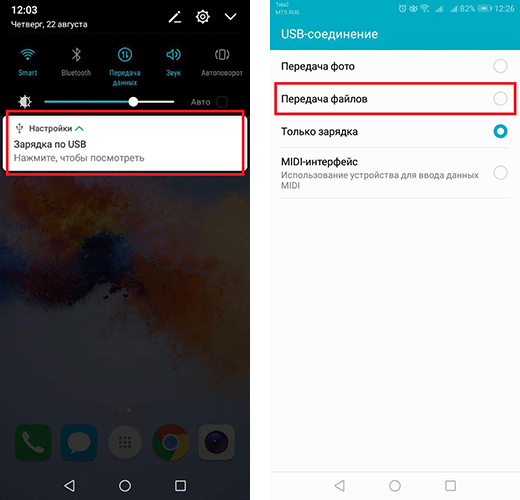
- Откройте на ПК окно ярлыка Мой компьютер. Затем выберите образ диска приложения HiSuite и установите утилиту следуя подсказкам на экране. Далее нажмите Начать.
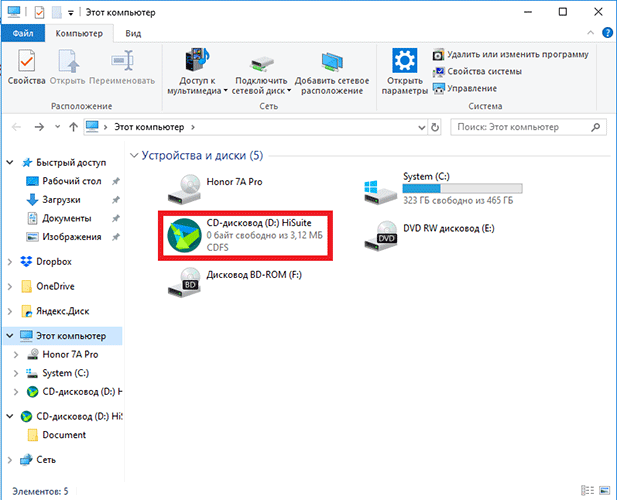
- Для успешного подключения мобильного устройства Huawei активируйте в режиме разработчика функцию отладки по USB (USB Debugging Mode). Более подробную информацию вы можете посмотреть в инструкции Режим разработчика на смартфонах Huawei и Honor.
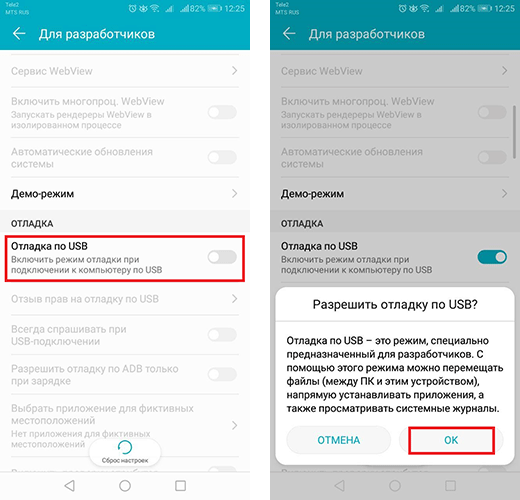
- В открытом приложении HiSuite на ПК кликните по кнопке Подключить. На смартфоне или планшете Huawei при появлении запроса на разрешение отладки нажмите Ок. При желании активируйте постоянное разрешение на отладку с данного компьютера.
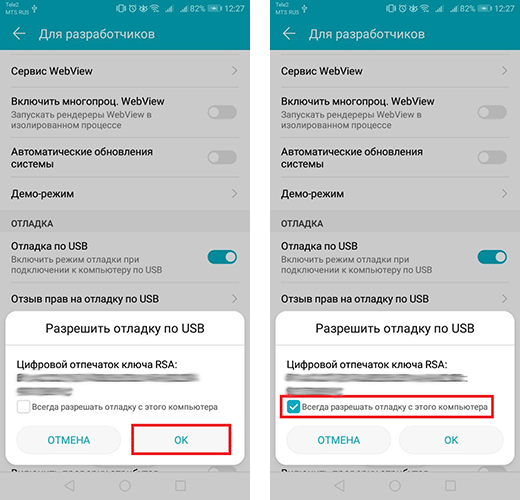
- Затем разрешите приложению HiSuite подключиться к устройству. После подключения в панели уведомлений появятся вкладки, указывающие на успешность операций.
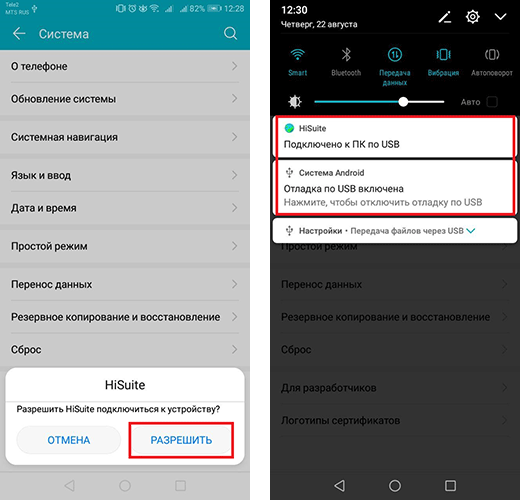
- Вы успешно установили и подключили приложение HiSuite к персональному компьютеру.
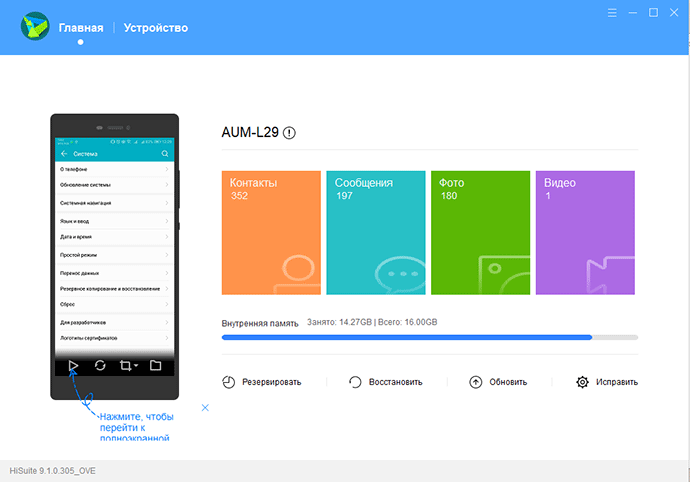
Доступные функции в приложении HiSuite от Huawei
Откройте приложение и подключите его к мобильному устройству Huawei. На главной странице доступно множество опций. Ниже описаны все доступные функции.
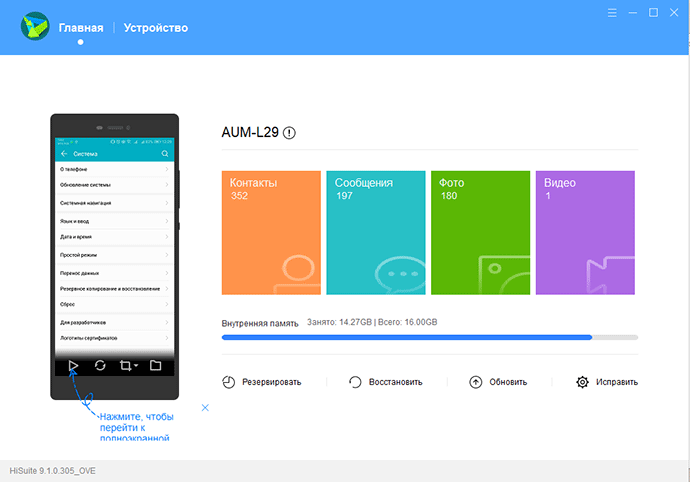
- Изображение мобильного устройства в приложении ведет прямую трансляцию c экрана гаджета. В нижней части изображения вы можете нажать на иконки клавиш.
 — нажмите на иконку для перехода в полноэкранный режим просмотра экрана мобильного устройства
— нажмите на иконку для перехода в полноэкранный режим просмотра экрана мобильного устройства — нажмите для обновления изображения
— нажмите для обновления изображения — нажмите для создания скриншота экрана мобильного устройства в памяти ПК
— нажмите для создания скриншота экрана мобильного устройства в памяти ПК — нажмите для открытия файлов, сохраненных с мобильного устройства
— нажмите для открытия файлов, сохраненных с мобильного устройства
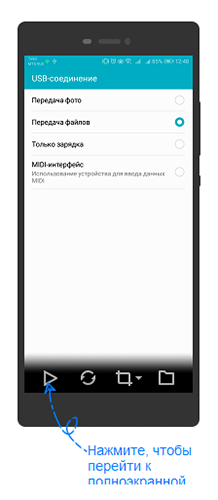
- В вехрней части экрана указана модель устройства Huawei. При нажатии на значок рядом с названием модели вы можете уточнить версии Android и фирменной оболочки Emotion UI.
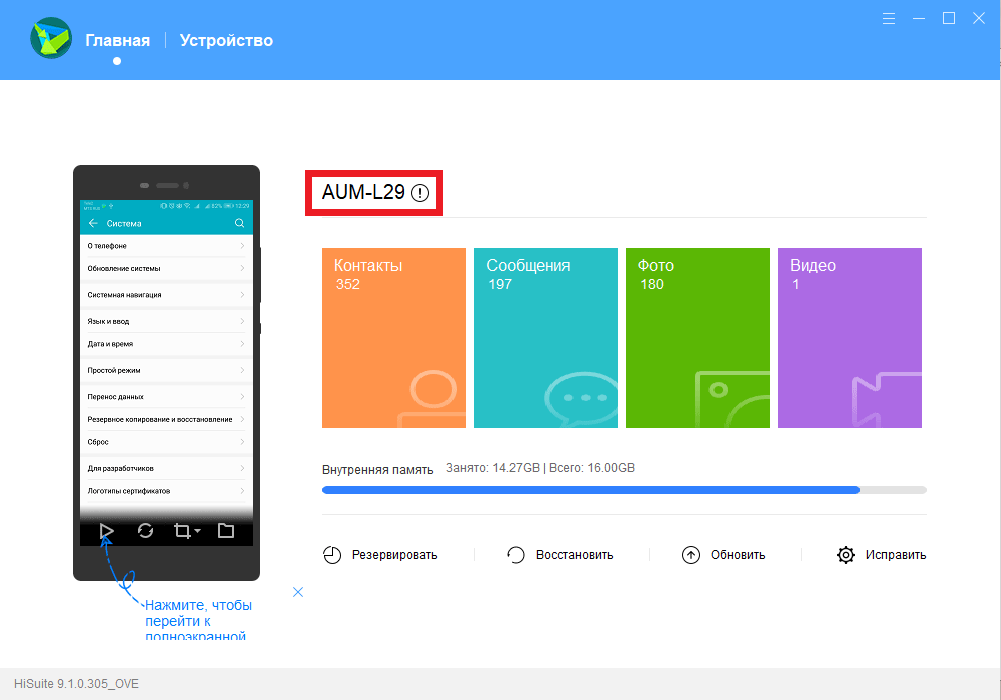
- Основные настройки приложения HiSuite доступны при нажатии на иконку с тремя полосками в верхнем правом углу окна. Здесь вы можете активировать автоматический запуск приложения при подключении устройства Huawei, настроить выключение или сворачивание при нажатии кнопки выхода, отключить сигнал подключения устройства, корректировать настройки прокси, а также выбрать пути сохранения для скриншотов и резервных данных.
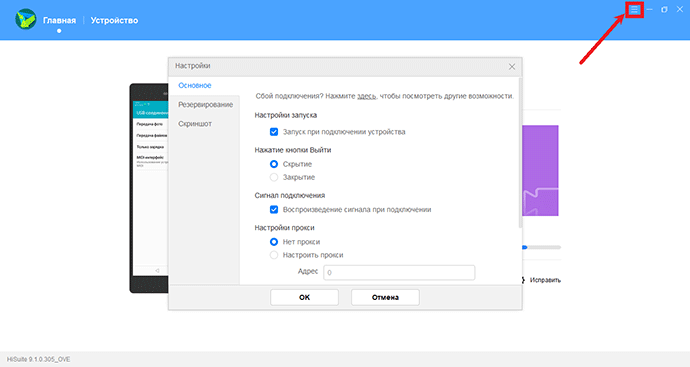
- Нажмите на главном окне приложения HiSuite кнопку Резервировать для сохранения данных с мобильного устройства Huawei на ПК. Выберите нужные позиции, кликнув по ним, одобрите или отмените шифрование паролем при сохранении и нажмите кнопку начала резервирования. Для детального выбора кликните по стрелке рядом с позицией выбранной вкладки и отметьте файлы. Файлы по умолчанию хранятся по пути C:Users…DocumentsHiSuitebackup.
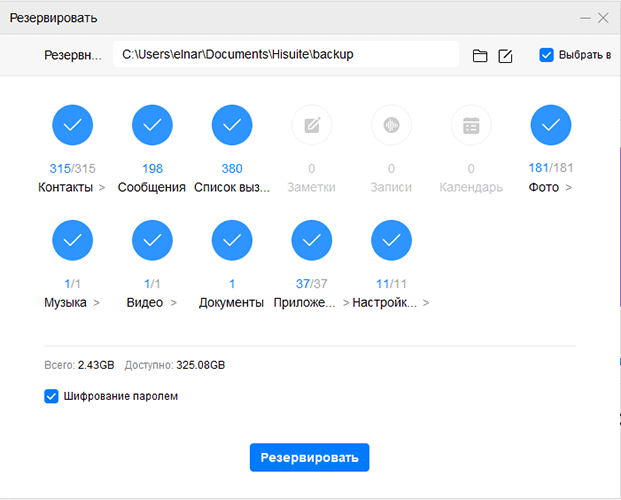
- Нажмите на главной странице Восстановить, выберите файлы для восстановления и активируйте процедуру восстановления. При необходимости введите пароль.
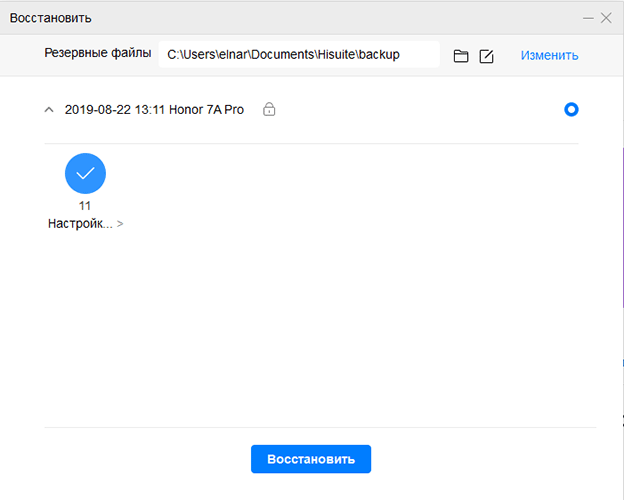
- Кнопка Обновить позволит скачать последнюю актуальную версию приложения HiSuite.
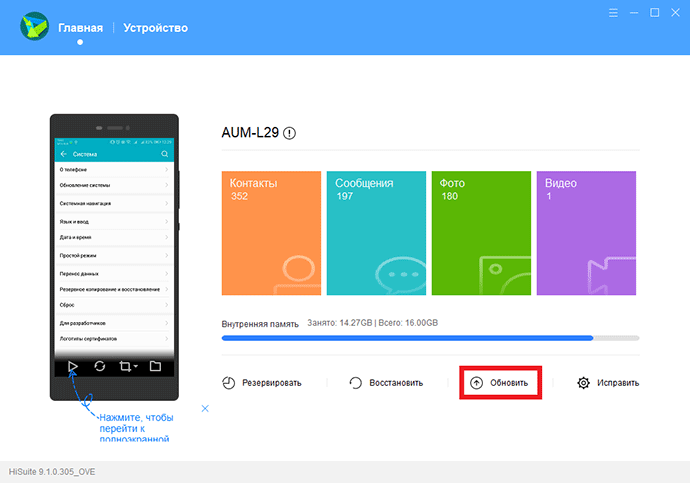
- При нарушении работоспособности приложения нажмите на кнопку Исправить. Перед вами появятся подсказки по восстановлению. Также вы можете обратиться в службу поддержки. Более подробно о способах обращений можно узнать в статье Как связаться с техподдержкой Huawei в России.
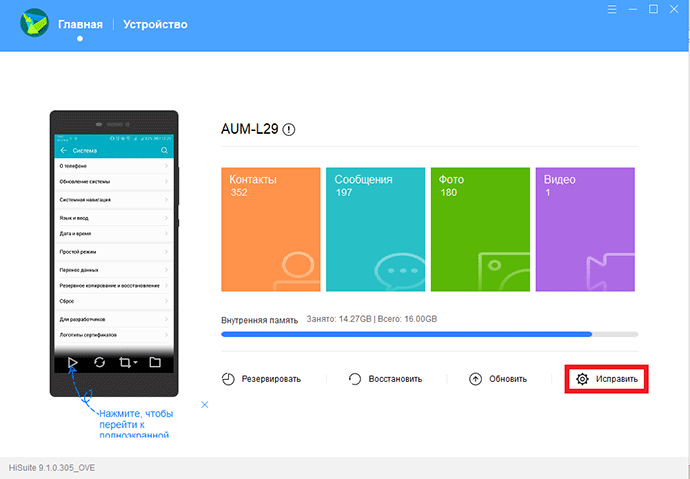
- Перейдите на вкладку Устройство. Здесь вы можете просмотреть контакты, сообщения, изображения, приложения и видео на мобильном устройстве, открыть диспетчер файлов и синхронизировать смартфон с Outlook. Для вкладок контакты, сообщения, изображения и видео вам доступны опции импорта, экспорта и удаления. А также во вкладке приложений возможно удаление, а в диспетчере файлов создание и копирование папок с данными.
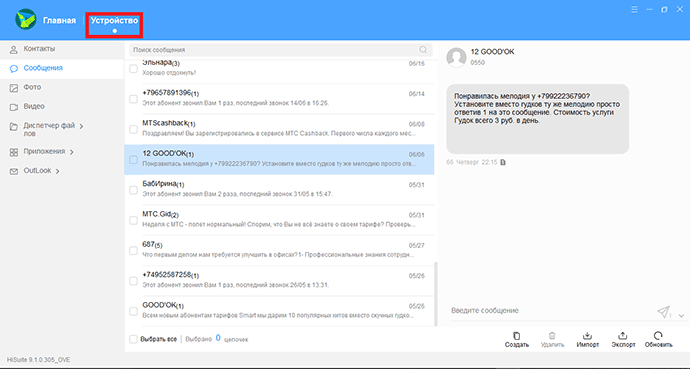
- В разделе Устройство во вкладке Сообщения вы также имеете возможность отправки сообщений. Для этого выберите контакт, в правом нижнем углу кликните по строке Введите сообщение и наберите текст. Для отправки нажмите на иконку самолетика. При этом на мобильном устройстве Huawei или Honor вам следует подтвердит процесс изменения приложения обмена SMS-сообщениями.
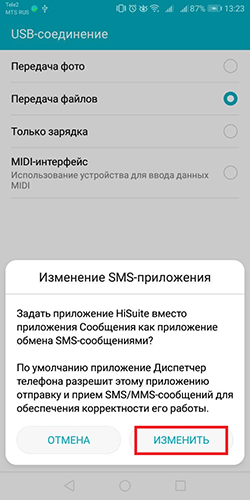
Если у вас остались еще вопросы по установке и использованию приложения HiSuite на устройствах Huawei, напишите нам в комментариях.
